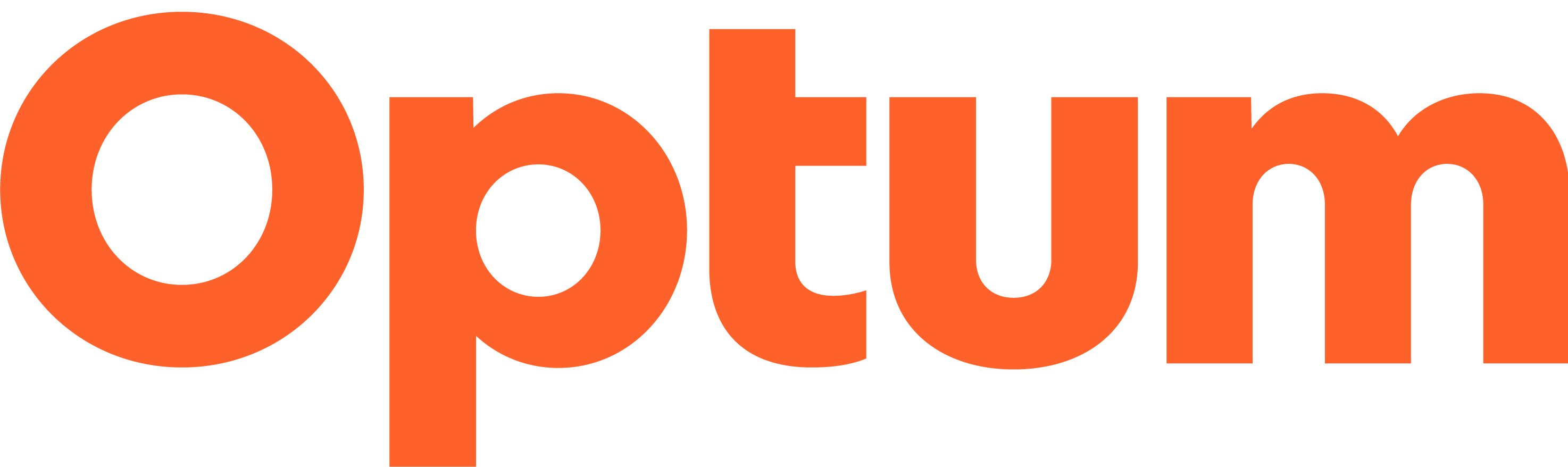L’Indice Santé (Health Score) Optum My Wellbeing
Avec l’explosion d’appareils portables et d’applications de santé et de mise en forme, il peut être difficile de s’y retrouver parmi toutes les données de santé et de bien-être.
L’Indice Santé (Health Score) Optum My Wellbeing récapitule l’état de santé d’un individu en un seul chiffre : votre Indice Santé (Health Score), afin qu’il puisse être compris universellement.
Votre Indice Santé (Health Score) My Wellbein] se base sur qui vous êtes (votre corps), comment vous vous sentez (votre état d’esprit) et comment vous vivez (votre style de vie).
L’Indice Santé (Health Score) My Wellbeing est une valeur calculée scientifiquement qui se situe entre 1 (bas) et 1 000 (haut). Elle augmente ou diminue en temps réel en fonction de la façon dont les données concernant votre corps, votre bien-être émotionnel ou votre style de vie changent. Considérez-le comme votre propre indice boursier qui suit votre santé et bien-être en temps réel, tout comme une cotation en bourse.
L’Indice Santé (Health Score) est basé sur les données cliniques issues de plus de 200 millions de personnes-années. Il a été développé en collaboration avec un professeur et ancien scientifique de longue date du Massachusetts Institute of Technology (MIT) à Boston. Source : AKD Research, Prof. Laurence Jacobs
Parmi les utilisateurs actuels, l’Indice Santé (Health Score) le plus haut est de 917 et le plus bas de 154.
Les sous-indices sont pondérés comme suit : Corps (40 %), État d’esprit (15 %) et Style de vie (45 %).
Optum My Wellbeing fournit une liste à trois catégories ainsi qu’une liste à cinq catégories comme indiqué ci-dessous :
Liste à trois catégories :
- Faible (< 480)
- Bon (≥ 480 à < 680)
- Excellent (≥ 680)
Liste à cinq catégories :
- Faible (< 480)
- Moyen (≥ 480 à < 550)
- Bon (≥ 550 à < 610)
- Très bon (≥ 610 à < 680)
- Excellent (≥ 680)
Les bienfaits de l’activité physique pour la santé sont déterminés selon le niveau d’activité que vous soutenez au fil du temps et non par l’activité exercée au cours d’une seule séance d’entraînement.
Optum My Wellbeing base la valeur sur un type de calcul de moyenne (appelée moyenne mobile à pondération exponentielle) qui tient compte de vos activités sur les derniers 60 jours. De ce fait, si votre séance d’entraînement aujourd’hui consomme moins d’énergie que votre moyenne actuelle, votre indice diminuera en conséquence. Comme avec tous les autres éléments de l’application My Wellbeing, votre indice d’activité représente une mesure exacte et médicalement réaliste de votre santé actuelle et future en fonction des informations disponibles pour l’Indice Santé (Health Score) à l’heure actuelle.